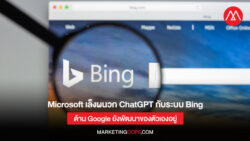ในปี 2023 ที่เป็นปีของ Generative AI บริษัทระดับ Big Tech ต่างพยายามนำ AI ของตัวเองไปใส่ไว้ใน Product ต่างๆของบริษัทให้ได้มากที่สุด เช่นเดียวกับ Microsoft ที่ล่าสุดยัดเอา Generative AI เข้าไปเป็นหนึ่งใน 150 ฟีเจอร์ใหม่ที่เพิ่มเข้าไปใน Window 11 แล้ว นั่นหมายความว่าเมื่อ “รีสตาร์ท” คอมพิวเตอร์ ก็เหมือนกับเป็นการเปิดประตูเข้าสู่โลก AI ของ Microsoft ที่ถูกตั้งชื่อเรียกง่ายๆว่า “Microsoft Copilot” แล้ว
สิ่งที่จะพูดถึงในบทความนี้ก็คือ “Copilot in Window” ที่สามารถใช้งานได้ฟรีสำหรับคนที่กดอัพเดท Window 11 เป็นเวอร์ชั่นล่าสุดพร้อมๆกับฟีเจอร์ใหม่ๆอีก 150 ฟีเจอร์ที่มีการนำพลังของ AI เข้าไปในฟีเจอร์ต่างๆด้วยมอย่างไรก็ตาม Microsoft Copilot ไม่ได้มีแต่ Copilot in Window เท่านั้นแต่ยังมี AI อย่าง Bing Chat Enterprise และ Microsoft 365 Copilot ที่มีความสามารถและความปลอดภัยมากกว่าและจะเปิดตัวในช่วงปลายปีนี้ด้วยเช่นกันซึ่งคนไทยก็คงจะมีโอกาสได้ใช้กันต่อไป
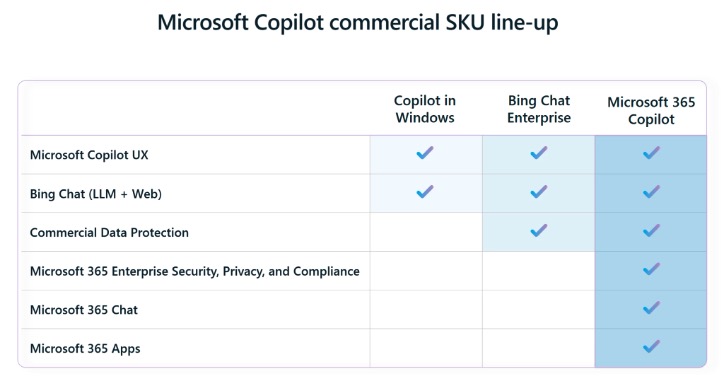
สำหรับ Copilot นั้นคือ Generative AI ที่ผู้ใช้งานสามารถ Chat คุยได้เหมือนที่ Microsoft ทำมาแล้วใน Bing search และ Microsoft Edge โดย Copilot in Window นั้นจะมาพร้อมกับ Window 11 ที่ปล่อยตัวอัพเดทใหม่ในเวอร์ชั่น 22H2 เมื่อวันที่ 26 กันยายนที่ผ่านมา
คลิกอ่านเพิ่มเติม เมื่อ Microsoft มาจับเทรนด์ AI: ความสามารถของ Bing ในเวอร์ชั่น GPT-4 ที่สามารถเป็นตัวช่วยธุรกิจให้คุณได้
ไมโครซอฟท์ระบุว่า “Microsoft Copilot ผสมผสานทั้งข้อมูลและความรู้จากโลกออนไลน์ ข้อมูลในองค์กรของผู้ใช้งาน และสิ่งที่ผู้ใช้กำลังทำอยู่บนพีซี เพื่อช่วยให้ทุกภารกิจสำเร็จลุล่วงไปได้อย่างราบรื่นยิ่งขึ้น โดยที่ยังมั่นใจได้ในความปลอดภัยและความเป็นส่วนตัว”
เปิดใช้งาน Copilot
ก่อนที่จะเริ่มใช้งาน Copilot เราต้องรู้ก่อนว่า Window 11 ของเราอัพเดทเป็นเวอร์ชั่นล่าสุดแล้วหรือยังซึ่งวิธีการดูว่าระบบปฏิบัติการ Window ของเราเป็นเวอร์ชั่นล่าสุดแล้วหรือไม่ทำได้โดย
- เข้าไปที่ Setting > System > About ในหัวข้อ Window Specification ในส่วนของ Version จะต้องเป็น 22H2 ขึ้นไป
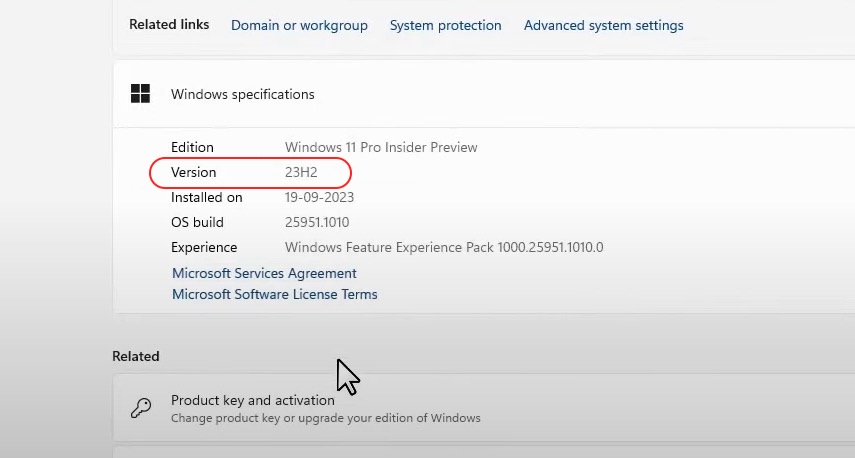
- ถ้า Window 11 ยังไม่เป็นเวอร์ชั่นล่าสุดให้ไปที่ Setting > Window Update และให้กด Check for Update และให้ อัพเดทให้เรียบร้อย
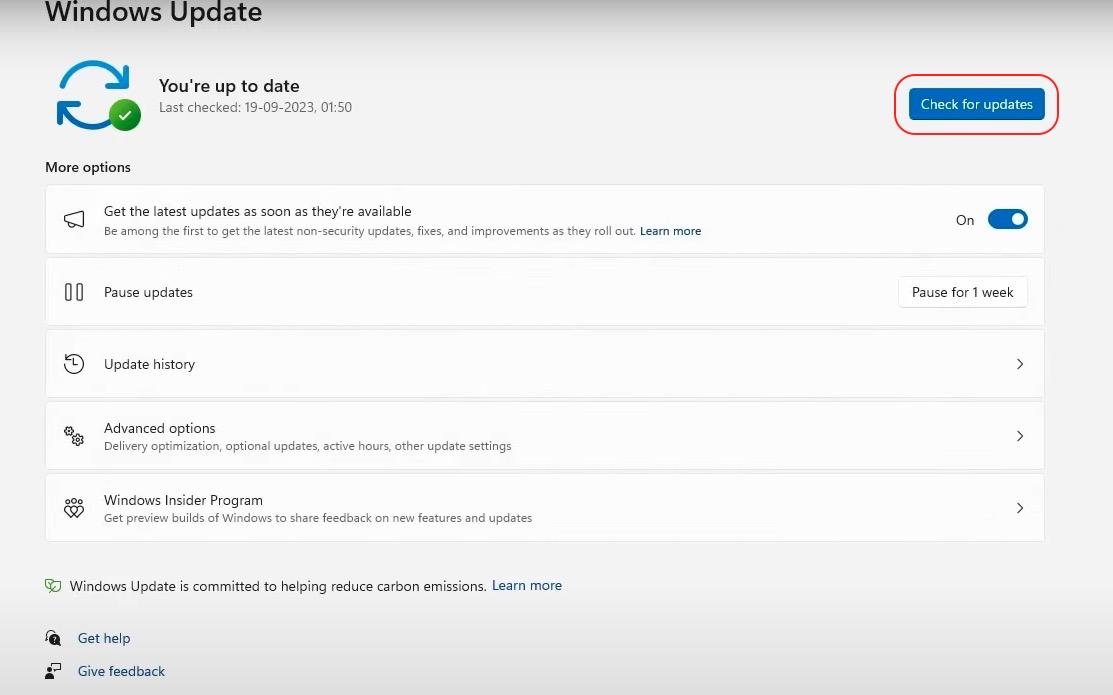
เมื่อ Window 11 เป็นเวอร์ชั่นล่าสุดแล้วเราก็จะสามารถใช้งาน Copilot ได้แล้วโดยสามารถคลิกไปที่ไอคอน Copilot ที่ Taskbar หรือจะใช้ Shortcut ด้วยการกดปุ่ม “Win + C” ก็จะสามารถเรียกแถบ Copilot จากด้านขวามือของหน้าจอออกมาได้
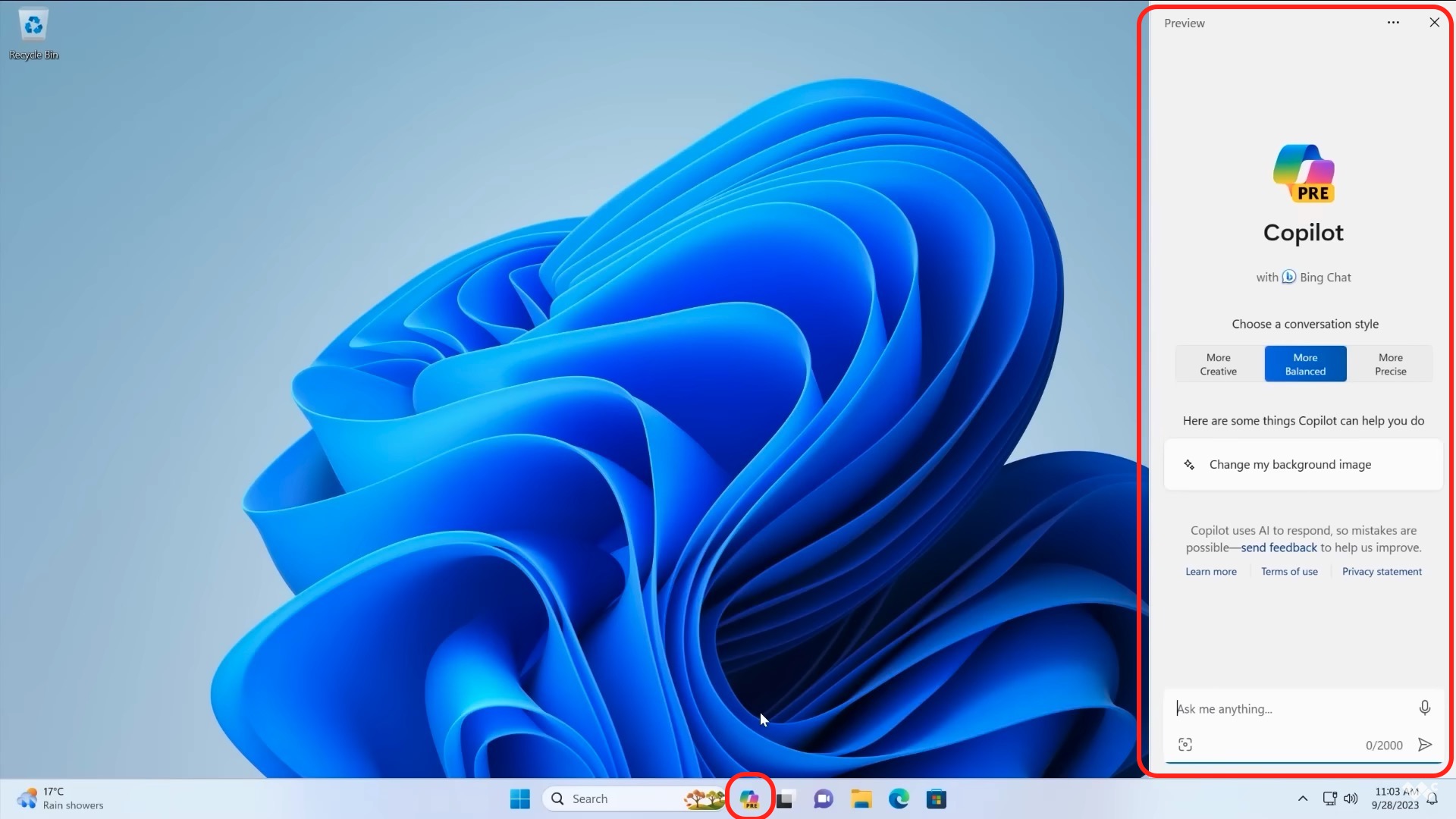
หรือหากต้องการที่จะปิดการใช้งาน Copilot โดยไม่ต้องการให้โชว์ไอคอนที่ Taskbar ก็สามารถทำได้ด้วยการไปที่ Setting > Personalization > Taskbar และกดปิด Copilot ก็ทำได้เช่นกัน
Prompt ให้ Copilot ตั้งค่า Window ให้เราได้
สิ่งที่น่าจะทำให้การใช้งาน Window 11 สะดวกขึ้นมากก็คือ Copilot สามารถช่วยให้เราปรับแต่งหรือควบคุมการใช้คอมพิวเตอร์เราได้ง่ายและสะดวกมากขึ้นด้วยการพิมพ์ หรือสั่ง Prompt ด้วยเสียง ที่ช่อง Chat ด้านล่างสุดของ Copilot ได้ ยกตัวอย่างเช่น
- เปลี่ยนธีมของ Window ที่เราใช้ให้เป็น Dark Mode ด้วยการพิมพ์ “turn on dark mode”
- เปิดหน้า Setting ด้วยการพิมพ์ “open Window Setting”
- เปิด File Explorer ด้วยการพิมพ์ “launch File Explorer”
- ถ่ายภาพหน้าจอโดยใช้ Snipping Tool ด้วยการพิมพ์ “take a screenshot”
- เข้าสู่การตั้งค่า Wallpaper ใน Personalization ด้วยการพิมพ์ “change the wallpaper”
- แนะนำเพลงจากแอป Spotify ด้วยการพิมพ์ “play something to help me focus”
- สั่งจัดเรียง window บนหน้า Desktop ด้วยการพิมพ์ “organize my windows” เป็นต้น
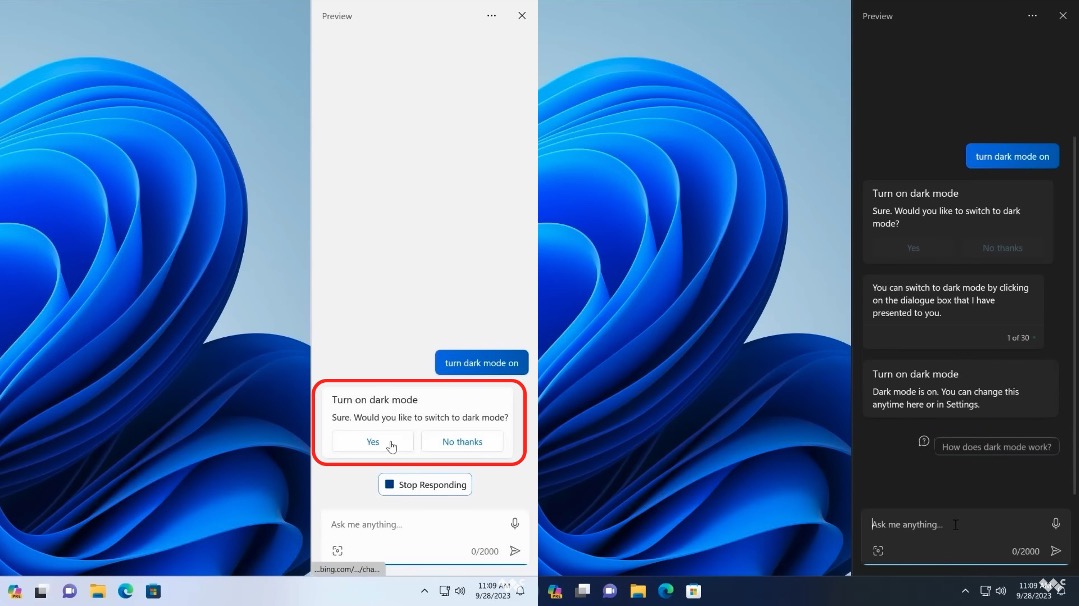
ด้วยความที่ Copilot สำหรับ Window นั้นยังใหม่อยู่นั่นทำให้บางครั้งการทำงานอาจจะไม่ลื่นไหลนักเช่นการเปิดแอปบางแอปบางครั้ง Copilot ช่วยเปิดได้ แต่บางครั้งก็ไม่สามารถช่วยเปิดได้แม้จะเป็น prompt เดียวกันก็ตาม อย่างไรก็ตาม Copilot สำหรับ Window นี้ยังไม่สามารถใช้งานร่วมกับ Word, PowerPoint หรือโปรแกรมอื่นๆใน Microsoft 365 ได้ในตอนนี้ เพราะ Microsoft ก็เตรียมที่จะอัพเดทรวมให้ใน Microsoft 365 Copilot ที่เตรียมจะเปิดตัวในช่วงปลายปีนี้ อย่างไรก็ตามผู้ที่จะใช้งานอาจต้องมีค่าใช้จ่ายเพิ่มเติม
Copilot ทำอะไรได้อีก?
หากได้เคยลองเล่น Generative AI กันมาบ้างไม่ว่าจะเป็น ChatGPT, Bing Chat (ซึ่งก็มีพื้นฐานเทคโนโลยีจาก ChatGPT), Google Bard หรือ Generative AI อื่นๆที่เปิดตัวกันมาในช่วงที่ผ่านมา Copilot ก็สามารถทำหลายๆอย่างได้ไม่แตกต่างกันนัก
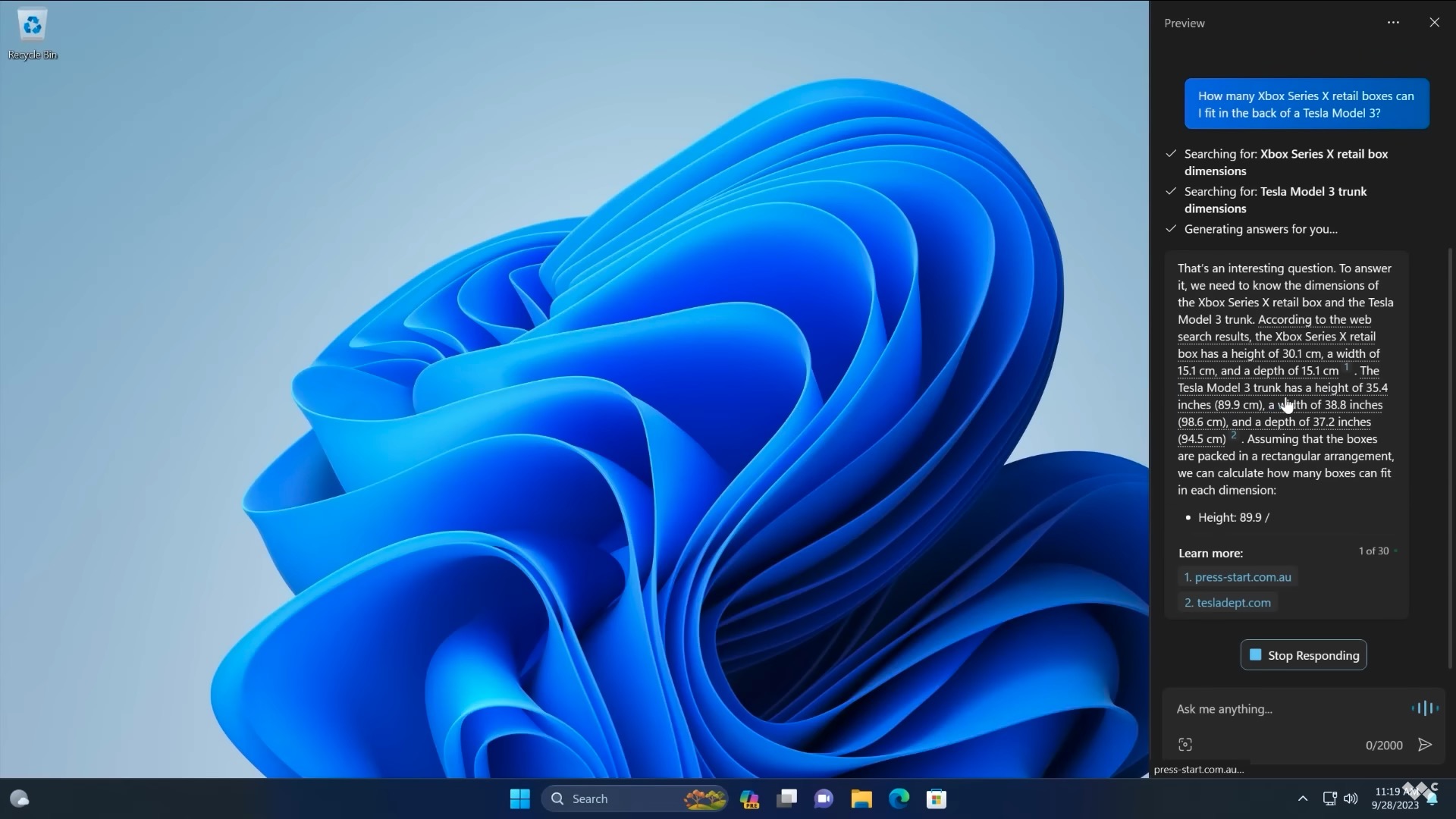
เช่นเราสามารถ Prompt ให้ Copilot เขียนนิยายให้เราได้ พยากรณ์อากาศในเมืองที่เราอยู่ได้ เปรียบเทียบสเปคสมาร์ทโฟนในตลาดได้ เขียนอีเมล์ตามเงื่อนไขคำสั่งได้ ออกไอเดียการจัดปาร์ตี้วันเกิด อธิบายเรื่องยากๆให้เข้าใจง่ายๆได้ หาสูตรทำอาหารเมนูต่างๆ หรือแม้แต่การช่วยคำนวณจำนวนกล่อง Xbox ที่สามารถใส่ไว้ที่ท้ายรถ Tesla Model 3 ก็ยังช่วยคำนวนให้ได้ ขอแค่คอมพิวเตอร์ของเราเชื่อมต่อกับอินเตอร์เน็ต หลังจากนั้นเราสามารถเริ่มต้นการ Chat ใหม่ได้ด้วยการกด “จุด 3 จุด” ที่ด้านบนสุดและแค่กด Refresh เท่านั้น
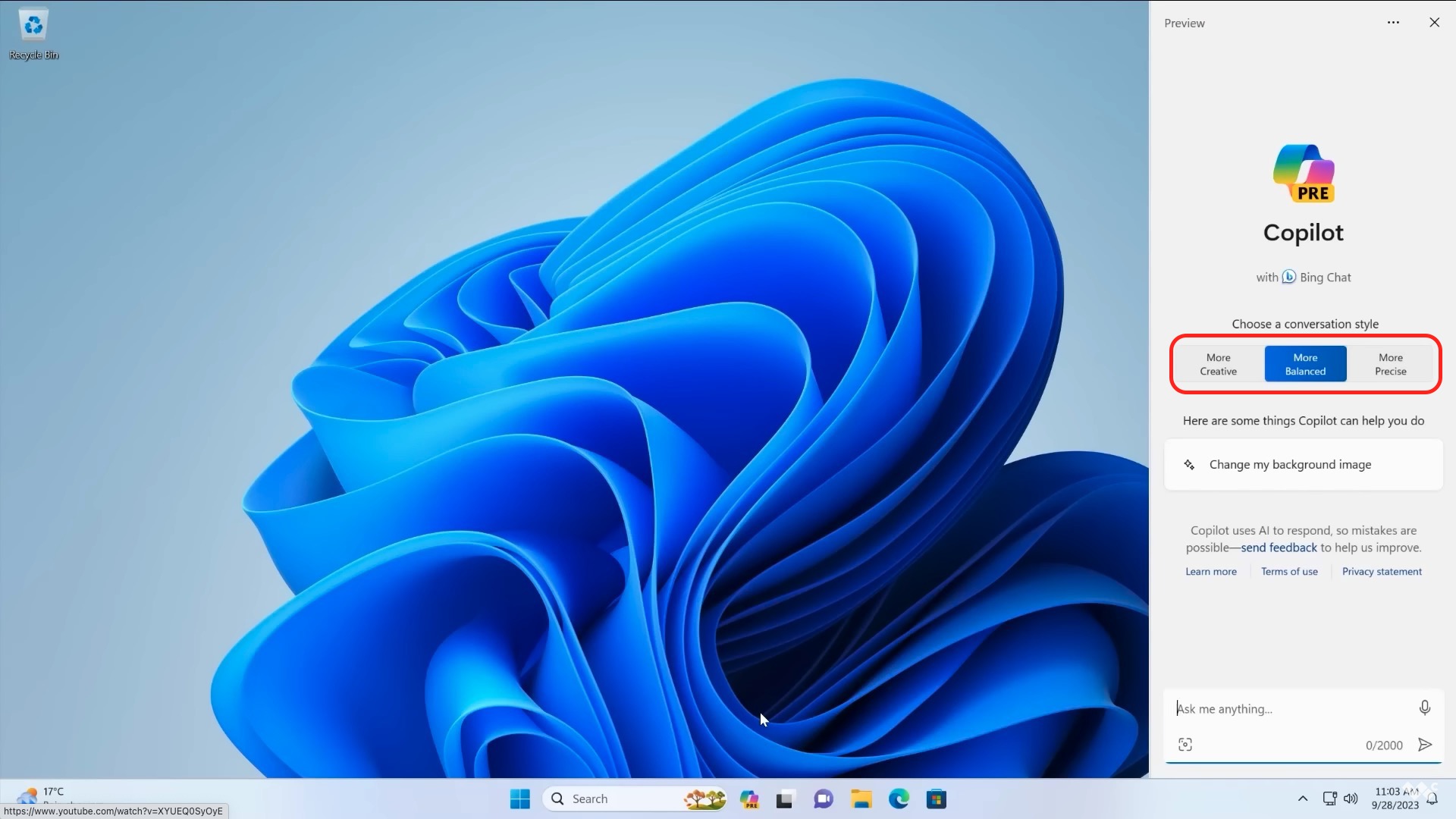
นอกจากนี้ในการใช้งาน Copilot เรายังสามารถเลือกได้ว่าต้องการให้ Copliot ให้คำตอบเราแบบไหน ฟีเจอร์แบบเดียวกันกับที่มีใน Bing Chat บนเว็บไซต์ ไม่ว่าจะเป็น More Creative หรือ More Precise มากขึ้น ดยระบบจะตั้งค่า default มาเป็นแบบ More Balance หรือแบบสมดุลมาให้เราตั้งแต่แรก พูดง่ายๆก็คือเราสามารถเลือกคำตอบที่ลดความแม่นยำในข้อมูลลงเพื่อให้มีความคิดสร้างสรรค์มากขึ้น หรือให้ข้อมูลมีความแม่นยำและลดความสร้างสรรค์ลงก็ทำได้
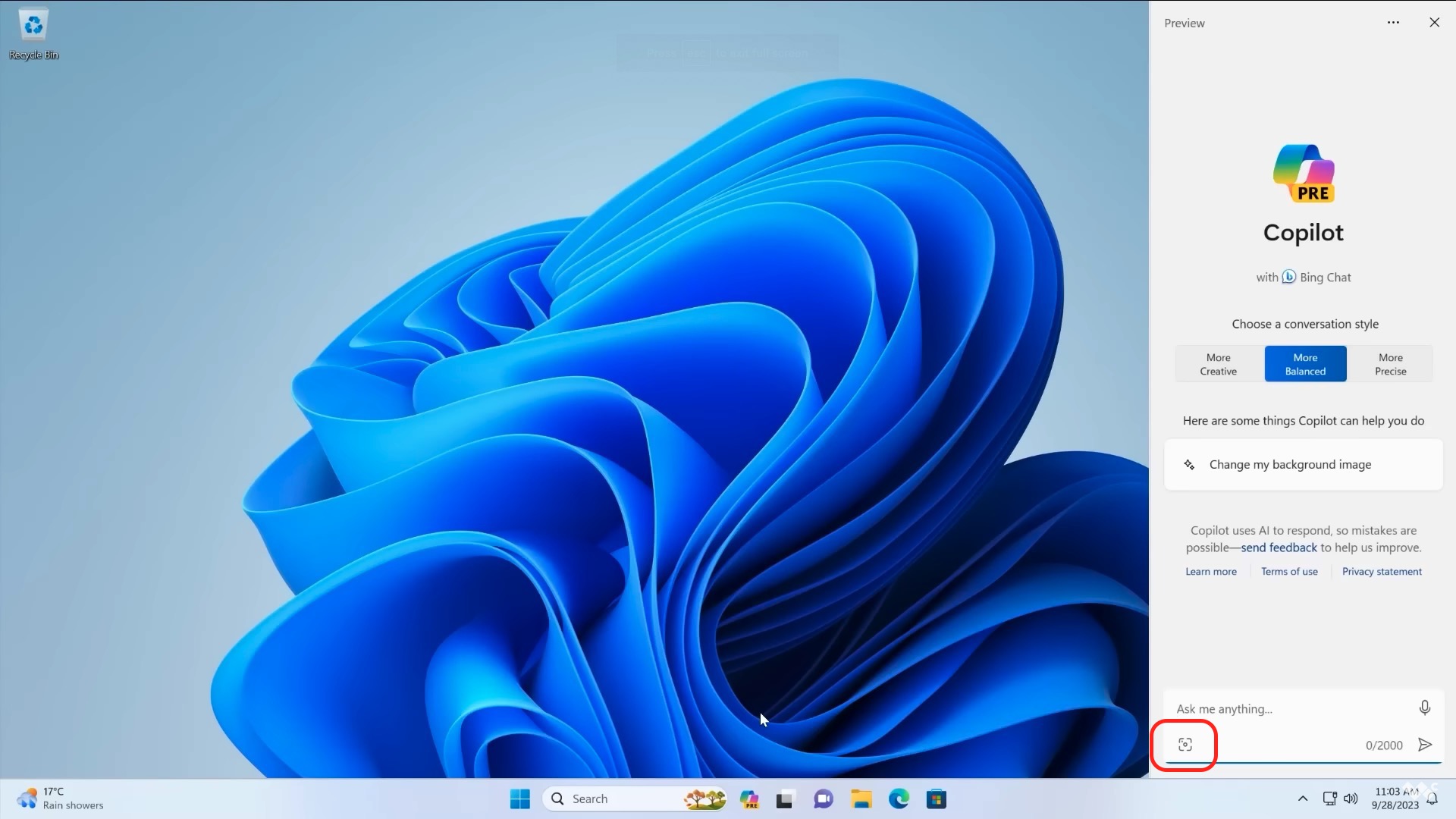
ความสามารถอื่นๆที่ Copilot in Window ทำได้ก็เช่นการดึงข้อมูลจาก Microsoft Edge สามารถสรุปเนื้อหาข่าว หรืออธิบายเนื้อหาบางส่วนของเว็บไซต์ได้ สามารถถามข้อมูลเกี่ยวกับรูปภาพที่อยู่บนหน้าเว็บได้ นอกจากนี้ยังมีความสามารถช่วยหาข้อมูลจากรูปในเครื่องของเราได้เช่นกันโดยการกดที่ไอคอนสี่เหลี่ยมในตำแหน่งซ้ายล่างของช่อง Chat หรือใส่ link ของภาพเข้าไปแล้วให้ Copilot บอกว่าอะไรอยู่ในภาพหรือค้นหาภาพที่เหมือนกันมาให้เราได้
Window 11 เพิ่มฟีเจอร์ใหม่ถึง 150 ฟีเจอร์
Copilot เรียกว่าเป็นแค่ 1 ฟีเจอร์ในกว่า 150 ฟีเจอร์ใหม่ที่ Microsoft เปิดตัวออกมาพร้อมกับ Window 11 เวอร์ชั่นล่าสุด โดยนอกเหนือจาก Copilot for Window แล้วใน Window เวอร์ชั่นใหม่ยังอัพเกรดความสามารถด้วย AI ในหลายแอปพลิเคชั่นเช่น Photo เพิ่มฟีเจอร์ใหม่ให้สามารถทำ Background Blur ได้แล้ว สามารถค้นหารูปภาพจำนวนมากๆใน OneDrive ด้วยการพิมพ์ลักษณะของรูปภาพเช่น “photo of me in France” ก็สามารถไปหารูปที่เกี่ยวข้องมาให้เราได้
ใน Window 11 เวอร์ชั่นใหม่ยังเพิ่มความสามารถให้ Microsoft Paint ให้สามารถใช้ลบ Background ได้ สามารถเพิ่ม Layers ได้และมี co-creater ที่สามารถสร้างภาพในรูปแบบต่างๆได้จาก Prompt ด้วยเช่นกัน ในขณะที่สายวิดีโอที่อัพเกรด Window 11 ใหม่จะได้พบกับ Clipchamp แอปพลิเคชั่นตัดต่อวิดีโอพร้อมกับพลังของ AI ที่จะให้ฟรีมาในเวอร์ชั่นนี้ด้วย รวมไปถึงฟีเจอร์ที่จะช่วยให้สาวก Window สามารถย้ายข้อมูลจากเครื่องเก่าไปเครื่องใหม่ได้ง่ายขึ้นด้วยเป็นต้น
หลังจากนี้เราก็คงรอดูว่า Copilot for Microsoft 365 ที่ จะเพิ่มความสามารถในการทำงานเชื่อมโยงกับโปรแกรมต่างๆให้มากขึ้นและเตรียมจะเปิดตัวออกมาในช่วงเพือนพฤศจิกายนนี้ จะเพิ่ม Productivity ในการทำงานได้อีกมากแค่ไหน